Tiltsa le a vágólap szinkronizálását az eszközök között a Windows 10 rendszerben
A vágólap-szinkronizálás letiltása az eszközök között a Windows 10 rendszerben csoportházirenddel
A Windows 10 legutóbbi buildjei új Vágólapelőzmények funkcióval rendelkeznek. Felhőalapú vágólapot valósít meg, amely lehetővé teszi a vágólap tartalmának és előzményeinek szinkronizálását a Microsoft-fiókjával használt eszközök között. A rendszergazdák és a felhasználók, akik nem találják a vágólap-szinkronizálás az eszközök között funkciót, kényszeríthetik a letiltását. Itt van, hogyan.
Hirdetés
A Cloud Clipboard funkció hivatalos elnevezése Vágólap előzmények. A Microsoft felhő infrastruktúrája hajtja, és ugyanazokat a technológiákat használja, amelyek lehetővé tették beállításait szinkronizálhatja eszközein, és fájljait mindenhol elérhetővé teheti Egy meghajtó. A cég ezt a következőképpen írja le.
Másoló beillesztés – ezt mindannyian csináljuk, valószínűleg naponta többször is. De mi a teendő, ha újra és újra le kell másolnia ugyanazt a néhány dolgot? Hogyan másol tartalmat az eszközökön? Ma ezzel foglalkozunk, és a vágólapot a következő szintre emeljük – egyszerűen nyomja meg a WIN+V billentyűkombinációt, és máris megkapja vadonatúj vágólap-élményünket!
Nemcsak a vágólap előzményeiből illeszthet be, hanem rögzítheti azokat az elemeket is, amelyeket folyamatosan használ. Ez az előzmény ugyanazt a technológiát használja, amely az idővonalat és a készleteket támogatja, ami azt jelenti, hogy bármely számítógépen elérheti vágólapját ezzel a Windows vagy újabb verzióval.
Az írás pillanatában a barangolt szöveg a vágólapon csak a 100 kb-nál kisebb vágólaptartalom esetén támogatott. Jelenleg a vágólap előzményei az egyszerű szöveget, a HTML-t és a 4 MB-nál kisebb képeket támogatják. A támogatott képméret 1 MB-ról 4 MB hüvelykre nőtt Windows 10 build 18234 a képernyőképek kezeléséhez a High DPI kijelzőkön.
Ha korlátozást kell alkalmaznia és le kell tiltania a vágólap-szinkronizálást az eszközök között, a Windows 10 legalább két módszert kínál, egy csoportházirend-beállítást és egy csoportházirend-beállítási beállítást. Az első módszer a Windows 10 azon kiadásaiban használható, amelyek a Helyi csoportházirend-szerkesztő alkalmazással érkeznek. Ha Windows 10 Pro, Enterprise vagy Education rendszert futtat kiadás, akkor a Helyi csoportházirend-szerkesztő alkalmazás azonnal elérhető az operációs rendszerben. A Windows 10 Home felhasználói módosíthatják a rendszerleíró adatbázist. Tekintsük át ezeket a módszereket.
A vágólap szinkronizálásának letiltása az eszközök között a Windows 10 rendszerben:
- Nyissa meg a Helyi csoportházirend-szerkesztőt alkalmazást, vagy indítsa el minden felhasználó, kivéve a rendszergazdát, vagy egy adott felhasználó számára.
- Navigáljon ide Számítógép konfigurációja > Felügyeleti sablonok > Rendszer > OS házirendek bal oldalon.
- A jobb oldalon keresse meg a házirend-beállítást A vágólap szinkronizálásának engedélyezése az eszközök között.

- Kattintson duplán rá, és állítsa be a házirendet Tiltva.
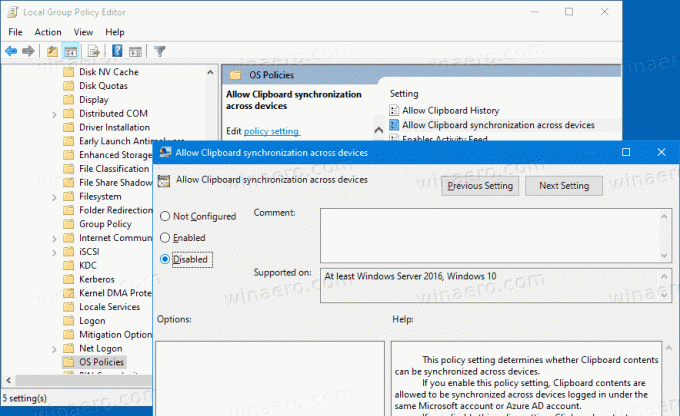
Kész vagy. A vágólap szinkronizálási beállításai nincsenek letiltva a Beállításokban.
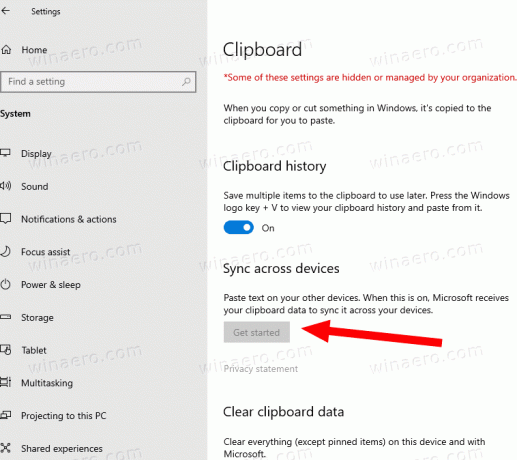
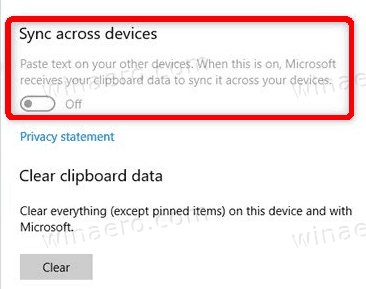
Tipp: Lásd Az összes helyi csoportházirend-beállítás visszaállítása egyszerre a Windows 10 rendszerben.
Most pedig nézzük meg, hogyan lehet ugyanezt megtenni egy beállításjegyzék-beállítással.
Tiltsa le a vágólap szinkronizálását az eszközök között a Windows 10 rendszerben a beállításjegyzék módosításával
- Nyisd ki Rendszerleíróadatbázis-szerkesztő.
- Nyissa meg a következő rendszerleíró kulcsot:
HKEY_LOCAL_MACHINE\SOFTWARE\Policies\Microsoft\Windows\System
Tipp: Lásd hogyan lehet egy kattintással a kívánt rendszerleíró kulcsra ugrani. - Ha nincs ilyen kulcsa, akkor egyszerűen hozza létre.
- Itt hozzon létre egy új 32 bites duplaszó-értéket AllowCrossDeviceClipboard. Megjegyzés: Még akkor is, ha az 64 bites Windows futtatása, akkor is 32 bites duplaszót kell használnia értéktípusként.
- Hagyja értékét 0-ban a vágólap-szinkronizálás az eszközök között funkció letiltásához.
- A rendszerleíró adatbázis módosítása által végrehajtott módosítások életbe léptetéséhez szükség lehet a Windows 10 újraindítására.
Később törölheti a AllowCrossDeviceClipboard értékét a változtatás visszavonásához.
Időmegtakarítás érdekében letöltheti a következő használatra kész rendszerleíró fájlokat:
Töltse le a rendszerleíró fájlokat
Ezek közé tartozik a visszavonási csípés is.
Tipp: Megteheti próbálja meg engedélyezni a GpEdit.msc fájlt a Windows 10 Home rendszerben.
Érdekes cikkek:
- Az alkalmazott csoportházirendek megtekintése a Windows 10 rendszerben
- A helyi csoportházirend-szerkesztő megnyitásának minden módja a Windows 10 rendszerben
- Alkalmazza a csoportházirendet minden felhasználóra, kivéve a rendszergazdát a Windows 10 rendszerben
- Csoportházirend alkalmazása egy adott felhasználóra a Windows 10 rendszerben
- Állítsa vissza az összes helyi csoportházirend-beállítást egyszerre a Windows 10 rendszerben
- A Gpedit.msc (csoportházirend) engedélyezése a Windows 10 Home rendszerben



